Разработчики iOS предлагают сразу два режима на iPhone, позволяющие оградить пользователя от нежелательных сообщений и звонков.
«Бесшумный режим» и «Не беспокоить» расположены в разных местах системы, активируются разными способами и отличаются друг от друга.
Сейчас разберемся в преимуществах каждого и выберем подходящий для конкретных целей.
Бесшумный режим
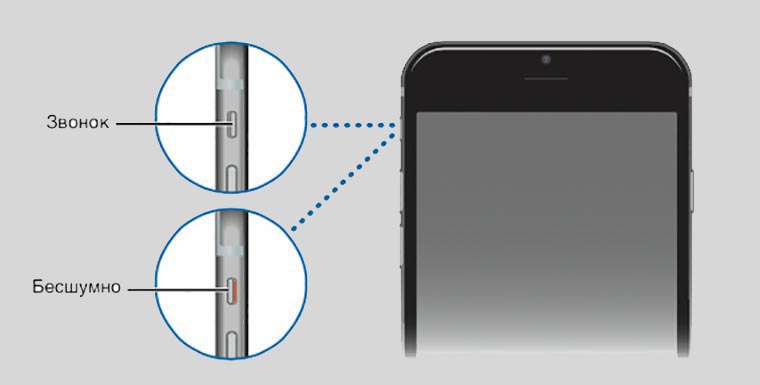
Этот режим активируется переключателем на боковой грани iPhone. Он позволяет быстро отключить все звуки на устройстве. После активации будут заглушены звуки входящих вызовов, сообщений, мессенджеров и игр.
Помните, что после активации беззвучного режима вибрация в iOS остается включенной, для её отключения нужно перейти в Настройки – Звуки и отключить переключатель Вибрация в бесшумном режиме.
После этого о входящих вызовах будет сигнализировать лишь включающийся экран устройства.
Не беспокоить

Этот режим включается из меню Настройки – Не беспокоить или через соответствующую кнопку в контрольной панели, которая вызывается в любом месте системы свайпом снизу.
В этом режиме iPhone сразу будет полностью беззвучным и при входящих звонках либо сообщениях экран загораться не будет. Другим преимуществом является гибкая настройка данного режима, которая осуществляется в меню Настройки – Не беспокоить.
- Можно запланировать автоматическое включение и отключение режима «Не беспокоить» в любой промежуток времени.
- Можно блокировать уведомления всегда либо только при заблокированном экране iPhone.
- Есть возможность разрешить входящие вызовы от определенной группы контактов, например, от Избранных.
- Отдельная опция позволяет пропускать повторный вызов от одного абонента, если он совершен в течение трех минут.
- В iOS 11 появилась возможность автоматически включать режим во время вождения.
Что же выбрать
Все зависит от сценариев использования смартфона. Если iPhone всегда на виду, в руках или на столе, удобно применять режим «Не беспокоить». Так ничто не отвлечет от важной встречи или беседы, а особо важные звонки будут поступать на устройство.
Кроме этого режим пригодится ночью, чтобы оградить владельца от звука вибрации и светящегося экрана.
Бесшумный режим удобно включать, если носишь телефон в кармане или пиджаке, когда вибрация или свет экрана не создаст дополнительных неудобств. Включить режим можно даже не глядя на смартфон, но настроить его по своему усмотрению нельзя, а для активации/деактивации вибрации придется постоянно заглядывать в настройки системы.







 (2 голосов, общий рейтинг: 4.50 из 5)
(2 голосов, общий рейтинг: 4.50 из 5) Читайте также
Читайте также
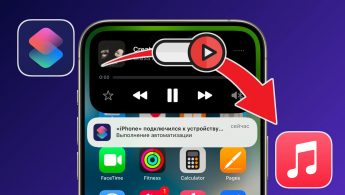
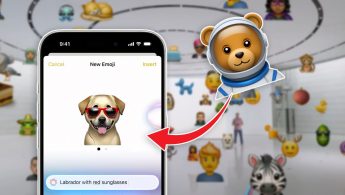

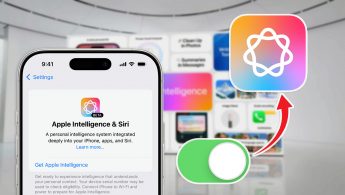




 Задавай вопрос
Задавай вопрос
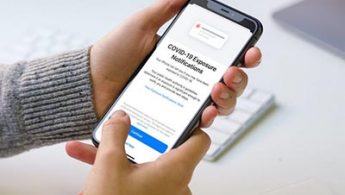

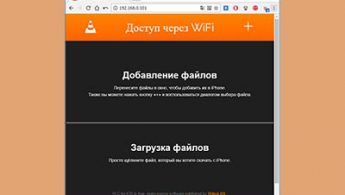
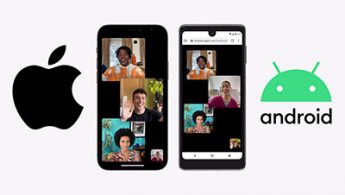
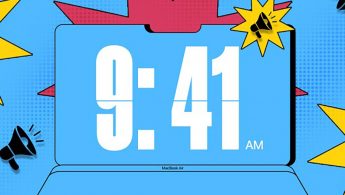

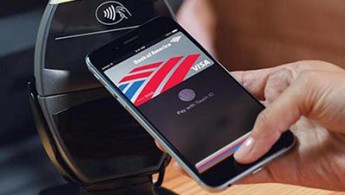


20 комментариев
Форум →